كيفية تغيير اسم المستخدم وصورة الملف الشخصي في Edge و Chrome و Firefox
عندما تقوم بتشغيل متصفح ، فإنه يقوم بإنشاء نوع الحساب. لا يهم إذا قمت بتسجيل الدخول باستخدام حساب Google الخاص بك أو حساب Microsoft ، فسترى رمزًا يشبه الحساب في أعلى يمين المتصفح. عادةً ما يتم تمييز ملفات التعريف هذه على أنها شخصية(Personal) ، وإذا قمت بتسجيل الدخول ، فسيتم اختيار الصورة الافتراضية من حسابك عبر الإنترنت. في هذا المنشور ، سأشارك كيف يمكنك تغيير اسم الملف الشخصي (Profile)والصورة(Image) في متصفحات Microsoft Edge و Chrome و Firefox .
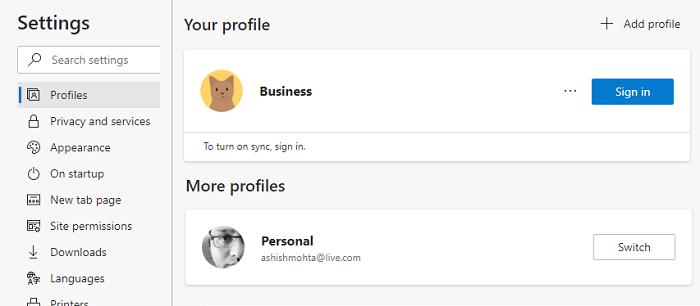
كيفية تغيير اسم المستخدم(User) وصورة الملف الشخصي في المستعرض(Profile)
تشبه ملفات التعريف حسابات متعددة المستخدمين ، يمكن ربطها بحساب عبر الإنترنت ، أو يمكن أن تظل ملفات تعريف عادية. تساعدك الملفات الشخصية المتعددة في الاحتفاظ بعملك وملفك الشخصي منفصلين. (Multiple)يتم الاحتفاظ بسجل المتصفح والحسابات المرتبطة وملفات تعريف الارتباط وما إلى ذلك بشكل منفصل. تتيح لك جميع المتصفحات إعادة تسميتها ، وكذلك إضافة صورة أو تغيير الصورة. يساعدك على التفريق بينهما.
- مايكروسوفت إيدج
- جوجل كروم
- موزيلا فايرفوكس
بشكل عام ، تحتاج إلى النقر فوق أيقونة الملف الشخصي ، ثم النقر فوق إضافة(Add) ملف تعريف أو (Profile)علامة(Sign) Plus . ثم يمكنك اختيار تسجيل الدخول إلى حساب المتصفح المعني ، أو يمكنك استخدامه بدونه.
1] تغيير(Change Profile) اسم ملف التعريف والصورة على Microsoft Edge
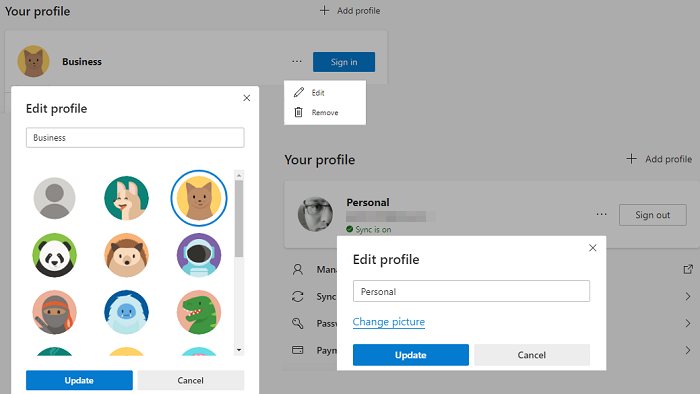
- في علامة تبويب جديدة ، اكتب edge://settings/profiles واضغط على مفتاح Enter
- سيكشف الملف الشخصي الحالي. انقر فوق(Click) زر القائمة ثلاثية النقاط ، والمتوفر بجوار زر تسجيل الخروج.
- انقر فوق(Click) الزر تحرير(Edit) في القائمة المنبثقة
- سيفتح قائمة منبثقة صغيرة حيث يمكنك تغيير اسم الملف الشخصي(Profile) .
- انقر فوق(Click) ارتباط تغيير الصورة(Change Picture) ، واختر صورة من اختيارك.
إذا كان ملف التعريف مرتبطًا بحساب Microsoft ، فسيفتح حساب (Microsoft)Microsoft الخاص بك ويطلب منك تحرير الصورة التي تمت إضافتها إلى حسابك. إذا لم يكن مرتبطًا ، فاختر من الصورة الافتراضية. لا توجد طريقة لتحميل صورة من اختيارك إلى الملفات الشخصية غير المرتبطة.
2] تغيير(Change Profile) اسم الملف الشخصي والصورة على Chrome
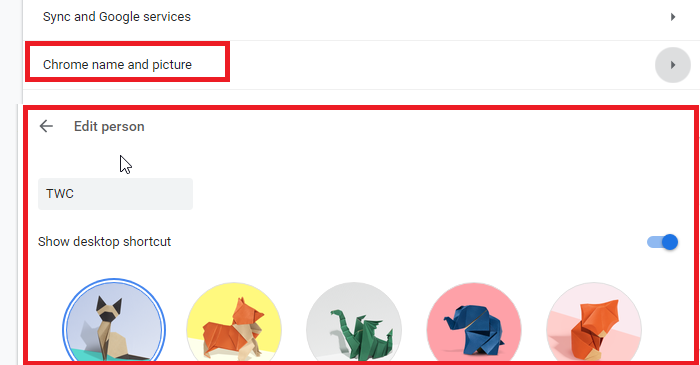
- انتقل إلى chrome://settings/people في علامة تبويب جديدة
- انقر فوق اسم وصورة Chrome
- قم بتحرير الاسم وحدد إحدى الصور المتاحة.
3] تغيير(Change Profile) اسم الملف الشخصي والصورة على Firefox
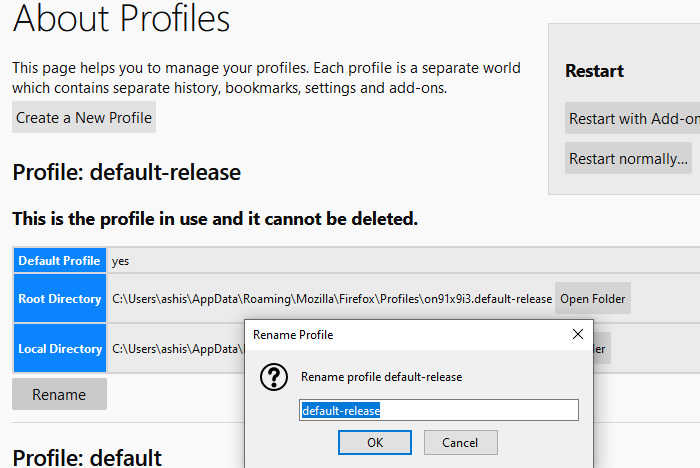
فايرفوكس(Firefox) هو وحش مختلف هنا. على عكس Chrome و Edge ، فإنه لا يسمح لك باستخدام صورة ، كما أن تحرير ملفات التعريف لا يتم تقديمه بشكل مباشر أيضًا. إذن إليك كيف يمكنك تغيير اسم ملف التعريف الحالي.
- انتقل إلى about: ملفات التعريف(about:profiles) في علامة تبويب جديدة. سوف يسرد جميع الملفات الشخصية الموجودة.
- انقر فوق(Click) زر إعادة التسمية في نهاية الملف الشخصي الذي تريد إعادة تسميته.
- انقر فوق(Click) الزر موافق ، وقد انتهيت.
يمكنك أيضًا تشغيل Profile Manager عن طريق تنفيذ الأمر " firefox -profilemanager " في موجه التشغيل . (Run)سيفتح نسخة مصغرة يمكنك استخدامها لإنشاء وحذف وإدارة ملفات التعريف.
الآن ها هي الصفقة. إذا قمت بتسجيل الدخول باستخدام حساب Mozilla ، فيمكنك تغيير اسم العرض وصورة الحساب كليهما.(Account)
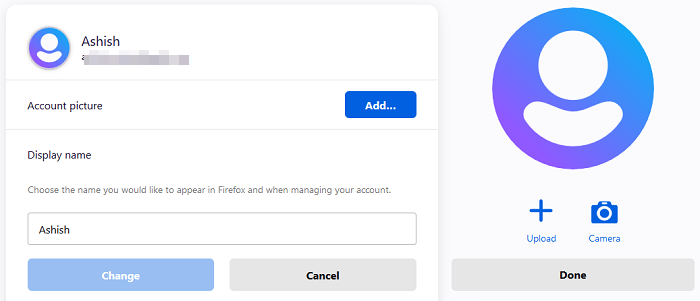
- انقر فوق(Click) أيقونة الملف الشخصي وقم بتسجيل الدخول باستخدام حساب Firefox .
- بمجرد الانتهاء من ذلك ، انقر فوق رمز الملف الشخصي ، وانقر فوق إعدادات الحساب(Account)
- هنا لديك خيار صورة الحساب(Account Picture) واسم العرض(Display Name) .
- أفضل جزء ، يمكنك تحميل صورة أو استخدام الكاميرا.
بمجرد تغيير الاسم ، سيحل محل معرف البريد الإلكتروني المرتبط بالحساب.
آمل أن يكون المنشور سهلاً ، وقد تمكنت من تغيير اسم الملف الشخصي (Profile)والصورة(Image) في Microsoft Edge و Chrome و Firefox .
يعتبر Firefox(Firefox) متقدمًا عندما يتعلق الأمر بتخصيص الملفات الشخصية ، بينما تستخدم Google و Microsoft صور الملف الشخصي من الحساب المرتبط. على العكس من ذلك ، تعد إدارة الملفات الشخصية في Firefox أساسية إذا لم تكن متصلة بحساب Mozilla .
Related posts
كيفية مزامنة Tabs بين Edge، Chrome and Firefox browsers
400 Bad Request، Cookie Too Large - Chrome، Edge، Firefox، أي
كيفية تغيير Default Font في Chrome، Edge، Firefox browser
إغلاق جميع browser tabs فتح مرة واحدة في Chrome، Edge، أو Firefox
هل هي آمنة لحفظ كلمات المرور في Chrome، Firefox or Edge browser؟
كيفية القائمة السوداء أو حظر المواقع في Chrome، Firefox، متصفحات Edge
تعطيل، تمكين Cookies في Chrome، Edge، Firefox، Opera، IE المتصفحات
Hyperlink Auditing في Chrome & Firefox browsers
الأمن، Privacy، Cleaning أدوات ل Edge، Firefox، Chrome، Opera
Web Cache Viewer مجانا لChrome، Firefox and Edge browsers
كيفية تحديث Chrome، Edge، Firefox، Opera متصفحات على نظام التشغيل Windows 10
كيفية فتح Local Files على Chrome و Firefox و Edge
تمكين Adobe Flash Player في Chrome، Edge، Firefox، IE، Opera
تعطيل، إلغاء تثبيت Adobe Flash، Shockwave في Chrome، Firefox، Edge، أي
ويندوز Defender Application Guard Extension ل Chrome & Firefox
Block or Allow Third-Party Cookies في Chrome، Firefox، Edge، IE، Opera
Force Links لفتح في الخلفية Tab في Chrome، Edge، Firefox، Opera
كيفية تصفح في Mode النص فقط في Chrome، Edge، أو Firefox
Change default search engine في Chrome، Firefox، Opera، أي
Allow أو بلوك Pop-Ups على Chrome، Firefox، Edge، Opera، Internet Explorer
